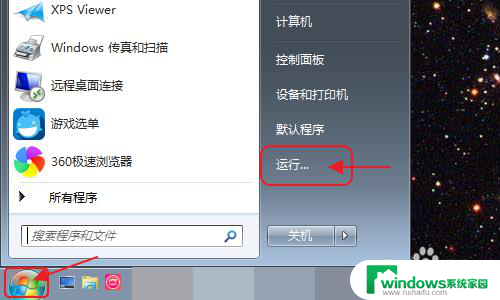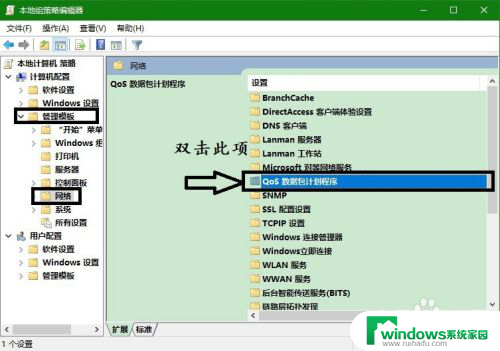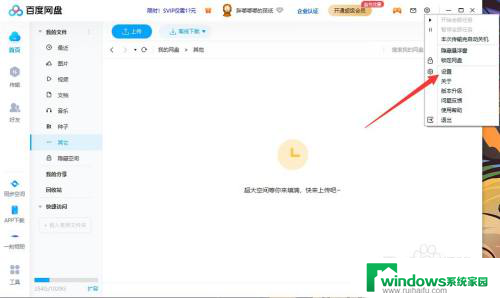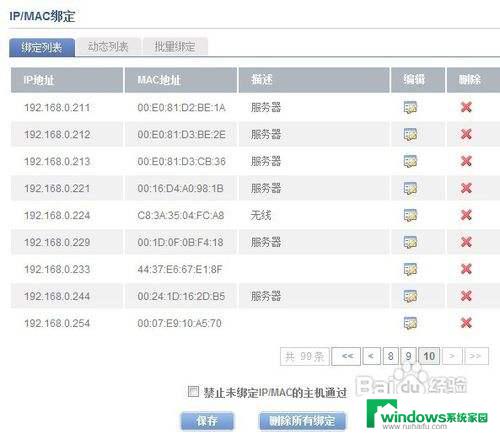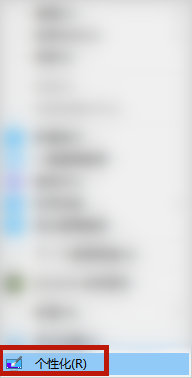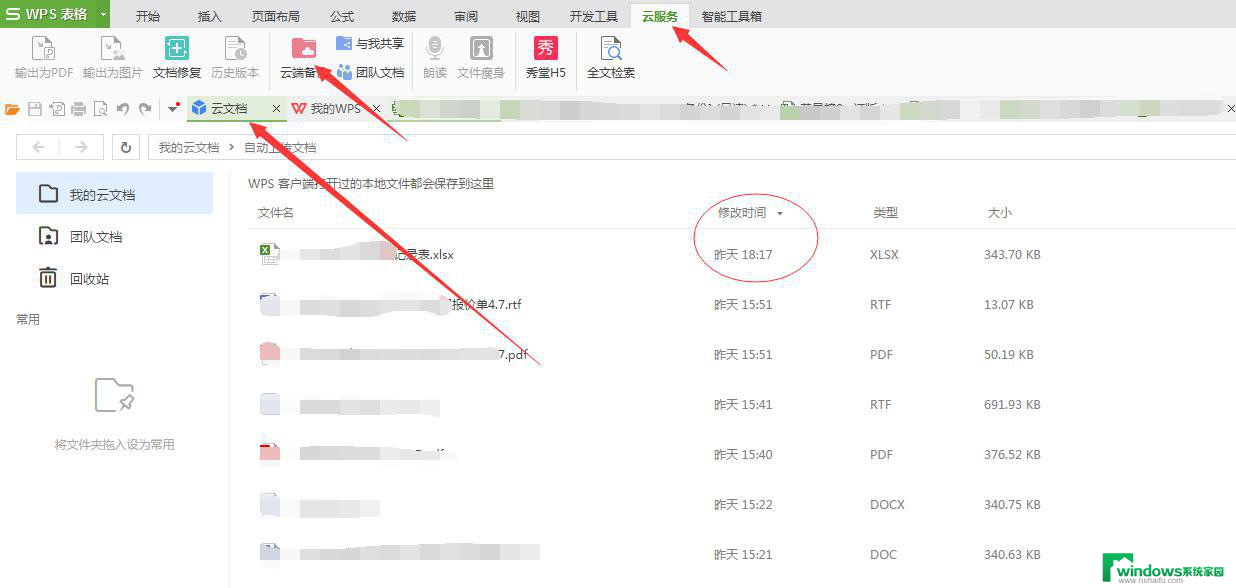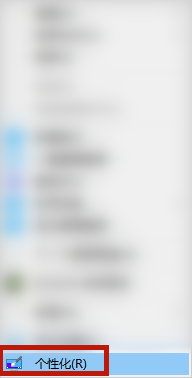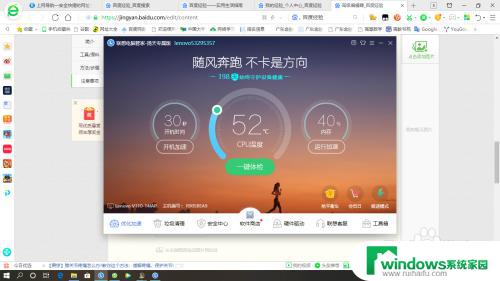怎么给电脑限速 电脑如何更改网速限速设置
更新时间:2024-03-22 12:59:09作者:yang
在今天的信息时代,电脑已经成为人们生活中不可或缺的工具,我们几乎每天都要使用电脑上网,在特定的情况下,我们可能需要限制电脑的网速,以便更好地管理网络资源和提升工作效率。如何给电脑限速?电脑又如何更改网速限速设置呢?本文将为大家介绍一些简单而有效的方法,帮助大家在需要的时候灵活掌控电脑的网速。
具体方法:
1.点击“开始”,然后点击“运行”。
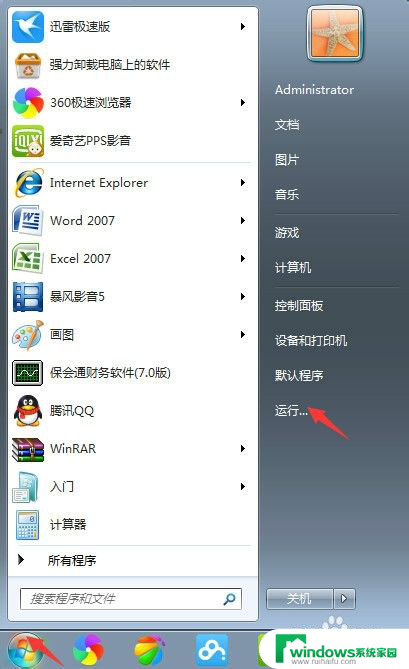
2.在打开这里输入“gpedit.msc”,点击“确定”。
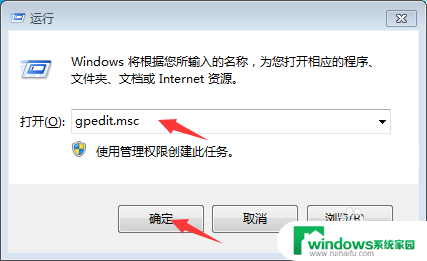
3.点击“计算机配置”。
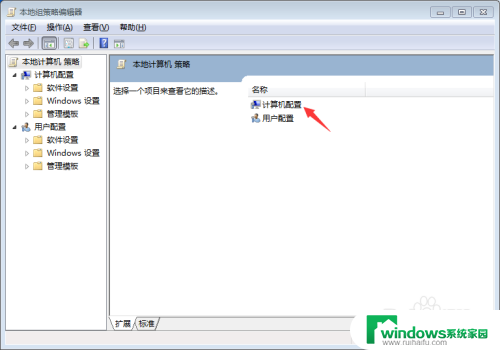
4.点击“管理模板”。
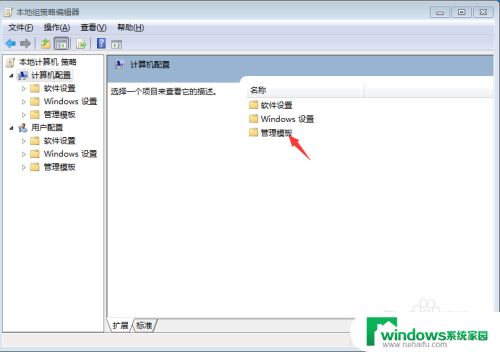
5.打开“网络”。
6.打开“qos数据包计划程序”。
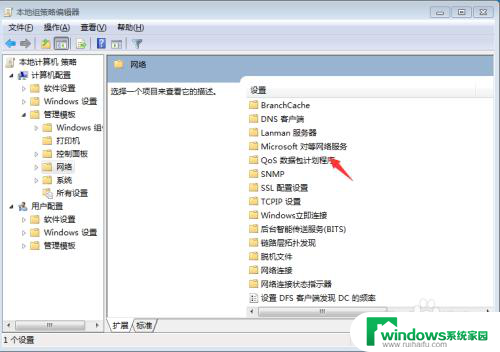
7.点击”限制可保留宽带“。
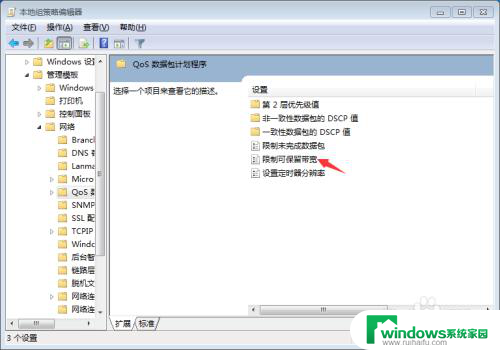
8.点击”已启用“,可以看到限制宽带为20%。把它改成为0%,点击确定或者应用即可。
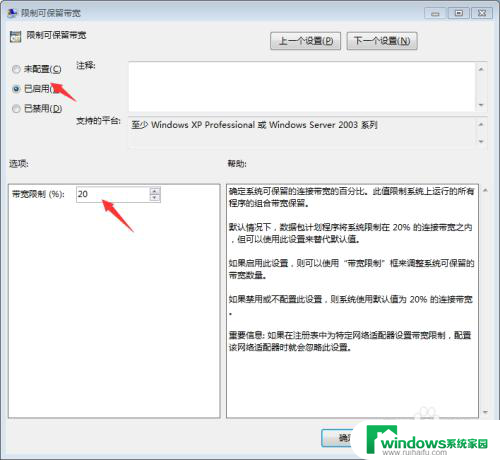
以上是关于如何给电脑限速的全部内容,如果有需要的用户,可以按照小编的步骤进行操作,希望对大家有所帮助。